Не устанавливается origin на windows 10
Обновлено: 07.07.2024
Покупка игр из магазина Origin выполняется через одноименный клиент. Как правило, пользователи скачивают его дистрибутив через интернет с официального сайта разработчика, но иногда все же прибегают к дискам. Во втором случае чаще всего не устанавливается приложение Origin на компьютер с ОС Windows 10. Для решения проблемы необходимо определить причину ее возникновения, а затем обратиться к рекомендациям специалистов платформы.
Почему не устанавливается Origin
К сожалению, нельзя выделить одну причину возникновения неполадок с клиентом «Ориджин», и быстро решить проблему.

В случае, когда установочный файл не запускается, пользователь имеет дело с целым рядом факторов:
- отсутствие необходимых библиотек Windows;
- последствие неправильного удаления предыдущей версии клиента;
- использование поврежденного инсталлятора;
- воздействие вредоносного ПО;
- конфликт нескольких процессов компьютера.
Понять, что вызвало сложности с запуском установочного пакета, бывает крайне сложно. Но это все равно не помешает решить проблему при условии соблюдения всех требований инструкции.

Как устранить проблему
Неполадки, связанные с Origin, решаются путем определения причины возникновения ошибки и обратным действиям, позволяющим избавиться от проблемы. В том случае, когда вам не удается самостоятельно установить фактор, повлиявший на процесс установки клиента, рекомендуется двигаться от наиболее частых причин к редким. Это позволит сэкономить время, а также решить проблему, вне зависимости от того, что ее вызвало.

Проблемы с библиотеками
Наиболее частой причиной появления ошибки при попытке установить Origin становится отсутствие необходимого пакета библиотек Visual C++. Косвенным подтверждением подобной догадки могут служить проблемы с другими приложениями. Но даже если ранее никакие сложности замечены не были, рекомендуется поочередно установить пакет библиотек следующих лет:

Загрузить дистрибутив можно через официальный сайт Microsoft. Далее следует запустить каждый EXE-файл и следовать инструкциям, которые будут появляться на экране. Чтобы сэкономить время, стоит обратиться к пакету, собирающему в себе все версии Visual C++. Правда, подобные сборки являются делом рук любителей, а потому есть шанс наткнуться на вирусы, скачивая дистрибутив с пиратского сайта.
Бывает, что проблема не касается библиотек Microsoft. Убедиться в этом можно путем проверки, установлены ли указанные версии на компьютере по умолчанию. Для проверки необходимо открыть «Параметры», а затем перейти в раздел «Приложения». Если здесь будут представлены все версии Visual C++, то повторно устанавливать библиотеки не нужно.

Некорректное удаление клиента
Если ранее вы уже использовали «Ориджин», а проблема появилась при попытке заново установить клиент, проверьте директорию инсталляции. Допустим, предыдущую версию вы устанавливали на диск «D». В таком случае не рекомендуется переключаться на «C», поскольку сохранения остались в другом разделе.

Одновременно с этим стоит позаботиться об удалении остаточных файлов, которые могут быть расположены в одной из следующих директорий:
- ProgramData\Origin;
- Пользователи\[Имя]\AppData\Local\Origin;
- Пользователи\[Имя]\AppData\Roaming\Origin;
- ProgramData\Electronic Arts\EA Services\License;
- Program Files\Origin;
- Program Files (x86)\Origin.
Скорее всего, указанные папки «Ориджина» располагаются на диске «C», но, опять же, все зависит от того, как вы устанавливали предыдущую версию клиента.

Неисправность установщика
Важно. На сайте «Ориджин» есть установочный пакет для разных версий ОС. При скачивании обратите внимание не только на поколение Windows, но и на ее разрядность.

Технические неполадки
Наконец, проблема может быть связана с причинами технического толка. Ниже представлен их список, а также рекомендации по устранению соответствующих неполадок:
- Вирусы. Проверьте компьютер на предмет наличия вредоносного ПО. Сделать это можно как встроенными средствами Windows 10, так и при помощи антивирусов от сторонних разработчиков.

- Мусор. Захламленность накопителя – еще одна из возможных причин появления проблем с установкой Origin. Скачайте и установите на компьютер CCleaner, а затем избавьтесь от мусора при помощи вкладки «Очистка».

- Реестр. Даже после удаления остаточных файлов упоминания о предыдущей версии клиента могли остаться в реестре. Избавиться от них также можно через CCleaner.

- Проблемы со скачиванием. Если установка производится через дистрибутив, скачанный с официального сайта разработчиков, то нужно убедиться, что загрузка была завершена на 100 %.
- Конфликтные процессы. Чтобы не испытывать сложностей с установкой Origin, рекомендуется отключить все процессы (кроме Microsoft) через меню «Конфигурация системы». Его можно найти средствами системного поиска.
Воспользовавшись указанными рекомендациями, вы решите проблему установки. Если же она продолжит давать о себе знать – обратитесь в службу поддержки Origin для получения дальнейших инструкций.

Лаунчер Origin не устанавливается на ваше устройство, и вы не можете начать играть, общаться, получать обновления? Досадно, особенно, если вы уже купили парочку игр и хотите пройти их как можно скорее. Не будем тратить время на размышления, сразу перейдем к решению проблемы.
Некорректное удаление
Эта часть ответа на вопрос, почему не устанавливается Origin на Windows 10, предназначена для пользователей, которые ранее уже пользовались лаунчером. Проблемы такого рода могут возникнуть, если не все файлы программы были удалены – они мешают нормальной повторной загрузке.
Именно поэтому при удалении лучше пользоваться специальным ПО (например, CC Cleaner), которое поможет очистить систему и уберет все ненужные более файлы и данные. Или чистить реестр самостоятельно – но только если вы обладаете нужными знаниями и не боитесь нарушить работу устройства.
Если Ориджин на Windows 10 не устанавливается по причине некорректного удаления прошлой версии программы, нужно проверить устройство на наличие остаточных файлов.
Откройте следующие папки:
- C:ProgramData
- C:Пользователи[Имя пользователя]AppDataLocal
- C:Пользователи[Имя пользователя]AppDataRoaming
- C:ProgramDataElectronic ArtsEA ServicesLicense
- C:Program Files
- C:Program Files (x86)
Если внутри директорий есть папки или файлы с названием «Origin» – вот причина ошибка при установке Origin во второй раз! Нужно удалить все эти файлы и/или папки полностью . А после этого возобновить попытку загрузки лаунчера – все должно получиться.
Кроме того, вы можете открыть «Этот компьютер» через проводник и запустить поиск по ключевому слову (поисковая строка находится наверху справа). Система выдаст релевантные результаты – все найденные файлы и папки также надо будет удалить. Обратите внимание, что процесс может быть очень длительным и трудозатратным.
Проблемы с библиотеками
Думаете, почему же я не могу установить Origin на Windows 10? Если причина не в остаточных файлах, стоит взглянуть на библиотеки Visual C++, особенно, если лаунчер – это не единственная «пострадавшая» программа.
Иногда библиотеки данных начинают работать некорректно, отсюда сбои в работе и загрузке ПО. Хорошо, что мы можем быстро загрузить недостающую информацию и избавиться от ошибки, из-за которой Ориджин не устанавливается.
Вам нужно загрузить библиотеки следующих лет:
Найти весь контент можно на официальном сайте Microsoft в разделе «Центр загрузок».

Просто нажмите на скачанный файл правой кнопкой мышки и выберите пункт «Запуск с правами администратора» , этого достаточно.
Если мы не ошиблись и Ориджин не устанавливается на Виндовс 10 из-за отсутствия библиотек, этот метод поможет. После завершения инсталляции необходимо перезапустить компьютер! Сам ярлык лаунчера также стоит открывать только с правами администратора.
Лучше нажать на него правой кнопкой мышки, перейти к меню «Свойства» и поставить галочку в строке «Запуск от имени администратора» в разделе «Совместимость». Вот и все!
Проблемы с установщиком
Это наименее вероятный вариант развития событий, почему не получается установить Origin. Тем не менее, уделить ему внимание все-таки следует. Если вы загрузили программу запуска давно или скачали ее со стороннего сайта, информация может пригодиться.
Во-первых, вообще не рекомендуем пользоваться неофициальными ресурсами. Последнее обновление лаунчера, которое будет работать стабильно, можно найти только на официальном сайте – это гарантия отсутствия вирусов и иных вредоносных программ в исходном коде.
Просто зайдите на официальный сайт, перейдите во вкладку с загрузками и найдите свою операционную систему. Нажмите на кнопку скачивания, чтобы получить самый свежий файл со всеми изменениями, исправлениями, дополнениями. Старый же установщик предварительно стоит удалить!

Что еще можно сделать, если Origin на Windows 10 не устанавливается? Попробуйте отключить антивирус (только на время инсталляции). Также стоит запустить сканирование устройства на наличие вирусов – может быть, вам мешает вредоносное ПО. Нелишним будет закрыть все ненужные программы, особенно те, которые потребляют много ресурсов – например, торрент-трекеры или работают в фоновом режиме (например, Скайп или Зум).
Теперь вы не скажете: «Мне не удается установить Origin»! Перед вами самые действенные и полезные советы, лайфхаки, инструкции – все инструменты для того, чтобы возобновить нормальную загрузку лаунчера. Любимые игры уже совсем близко!
Вредоносные файлы и программы также могут повлиять на запуск большинства приложений. Обязательно просканируйте систему на наличие угроз. Если вы не пользуетесь сторонним антивирусом, то установите один из бесплатных защитников. Например, вы можете скачать Kaspersky Free Antivirus, 360 Total Security или подобное ПО.

Также следует проверить список карантина. Возможно, антивирусная программа самостоятельно определила некоторые компоненты Origin в список опасных файлов, из-за чего приложение не может запуститься. Извлеките файлы из карантина и добавьте в список исключений, чтобы такая ситуация не повторилась.
Причиной могут стать неправильные системные параметры, которые можно откатить с помощью штатной утилиты восстановления Windows до контрольной точки.
Что такое клиент Origin?
Origin является не только дистрибьютором компьютерных игр, но и клиентом для запуска программ и координирования данных. И почти все игры требуют, чтобы запуск происходил именно через официальный клиент сервиса.
Зачем нужен клиент
Впервые сервис был запущен в конце 2005 года и носил название EA Downloader. В ноябре 2006 года произошел ребрендинг и сервис сменил имя на EA Link, платформа обзавелась трейлерами и системой загрузки игр, демоверсий и дополнений. В сентябре 2007 года сервис снова претерпел изменения, объединив в себе комбинацию EA Store и EA Download Manager. Геймеры совершали покупки через сайт EA Store и программу EA Link, а затем скачивали их на компьютер через EA Download Manager.
В июне 2011 года магазин и приложение были объединены в платформу Origin, а созданные аккаунты в предыдущих системах автоматически перенесены в Ориджин. Первым релизом Ориджин стала Battlefield 2: Special Forces, а позже были добавлены и остальные продукты издателя.
Ошибка при установке
Чаще всего ошибка происходит при установке клиента с купленного у официальных распространителей носителя – обычно, это диск. Сбой при установке скачанного с интернета клиента происходит достаточно редко и чаще всего связан с техническими проблемами компьютера пользователя.
В любом случае, ниже будут разобраны оба варианта и все наиболее часто встречающиеся причины ошибок.
Удаление кэша приложения
Также ошибки при запуске могут возникнуть из-за невозможности обновления. Это связано с неисправным кэшем и временными файлами. Вам необходимо удалить их вручную. Для этого сделайте следующее:
- Зайдите в системный раздел жесткого диска.
- Откройте папку «Пользователи».
- Зайдите в каталог с названием вашей учетной записи Windows.
- С помощью верхней панели инструментов проводника включите отображение скрытых папок.
- После этого появится директорию AppData. Откройте ее.
- В разделах Local и Roaming найдите папки с названием Origin и удалите все содержимое.
Программа подходит для систем любой разрядности и поддерживает Windows 7, Windows 8, Windows 10.
: загрузка в безопасном режиме
Если скачивание или установку блокируют системы безопасности, лучшее решение – переход в безопасный режим. Обычно такое решение помогает системе зарезервировать процесс и защитить от вмешательства сторонних утилит.
Руководство к действию:
- Открыть клиент приложения двойным кликом мыши.
- В основном меню Origin нажать на название учётной записи в углу слева и перейти в «Настройки приложений».
- В разделе параметры приложений перейти в раздел «Диагностика» и прокрутить страницу вниз до раздела «Устранение неполадок».
- Активировать переключатель, отвечающий за загрузку в безопасном режиме.
- После появления строки «изменения сохранены» закрыть клиент.
- Кликнуть ПКМ по файлу и активировать элемент «Запуск от имени администратора».
- Повторить попытку загрузки игры.
Что делать, если origin не скачивается?
Попробуйте переустановить Origin:
Тормоза всех видов, слишком низкий или скачущий FPS
Если Assassins Creed Origins тормозит, загляните в настройки. В первую очередь попробуйте снизить уровень графической крутизны: установите предельное значение частоты кадров, избавьтесь от сглаживания, пострадайте некоторое время без теней и полноценной прорисовки тумана. Дополнительные эффекты порой требуют очень много ресурсов.
Еще можно выставить приоритет повыше. После запуска приложения откройте Диспетчер задач и на вкладке Подробности правым кликом перейдите к настройке параметра. Например, «Высокий».

Дальше обратите внимание на специфические настройки системы. Владельцам графики от Radeon рекомендуется отключить HBCC. А если у вас еще и процессор из линейки FX от AMD, то нужно залезть прямо в BIOS. Найдите там Cool and Quiet и отключите его, а в настройках электропитания выставьте производительность по максимуму вместо баланса или экономии энергии. Но в таком случае позаботьтесь об охлаждении и отслеживайте температуру на видеочипе, мало ли что.
У карт от NVIDIA нужно перейти в панель управления и открыть пункт с настройками 3D. Дальше найдите антиалиасинг и в пункте FXAA выберите из выпадающего списка значение Off. Это выключит дополнительную обработку и разгрузит систему.

Некоторые игроки говорят, что у них непонятно почему срабатывает обратное действие, если не запускается Assassins Creed Origins.
Для решения проблемы попробуйте следующее:
-
Запускайте игру от имени администратора. Для этого кликните правой клавишей мыши на запускаемый файл игры (например, bf4.exe), в появившемся меню выберите «Свойства», затем «Совместимость», и поставьте галочку рядом с опцией «Выполнить от имени администратора». То же самое выполните в отношении иконки запуска клиента «Origin» на рабочем столе;
Запустите программу от имени администратора
Если данные способы не помогли, полностью удалите игру и клиент «Origin» с вашего компьютера, включая папки с содержимым по пути:
C:\Users\(user name) \AppData\Local\Origin\Origin; C:\Users\(user name)\AppData\Roaming\Origin; C:\ProgramData\Origin
Последняя папка может иметь «невидимый» статус, потому включите в вашем файловом менеджере отображение скрытых и системных файлов для удаления данной директории.
Также рекомендуется установить все обновления для вашей ОС, самые свежие версии NET Framework и DirectX, и почистить вашу систему с помощью CCleaner. После проведения данных процедур вновь установите клиент и игровую программу, а затем попробуйте её запустить.

Проблемы с библиотеками
Думаете, почему же я не могу установить Origin на Windows 10? Если причина не в остаточных файлах, стоит взглянуть на библиотеки Visual C++, особенно, если лаунчер – это не единственная «пострадавшая» программа.
Иногда библиотеки данных начинают работать некорректно, отсюда сбои в работе и загрузке ПО. Хорошо, что мы можем быстро загрузить недостающую информацию и избавиться от ошибки, из-за которой Ориджин не устанавливается.
Вам нужно загрузить библиотеки следующих лет:
Найти весь контент можно на официальном сайте Microsoft в разделе «Центр загрузок».

Просто нажмите на скачанный файл правой кнопкой мышки и выберите пункт «Запуск с правами администратора» , этого достаточно.
Если мы не ошиблись и Ориджин не устанавливается на Виндовс 10 из-за отсутствия библиотек, этот метод поможет. После завершения инсталляции необходимо перезапустить компьютер! Сам ярлык лаунчера также стоит открывать только с правами администратора.
Лучше нажать на него правой кнопкой мышки, перейти к меню «Свойства» и поставить галочку в строке «Запуск от имени администратора» в разделе «Совместимость». Вот и все!
Некоторые пользователи Windows 10 сообщают, что они всегда видят код ошибки 10.0 при попытке установить Origin на свой компьютер или при попытке установить игру через Origin. Большинство затронутых пользователей сообщают, что код ошибки появляется в конце попытки установки.
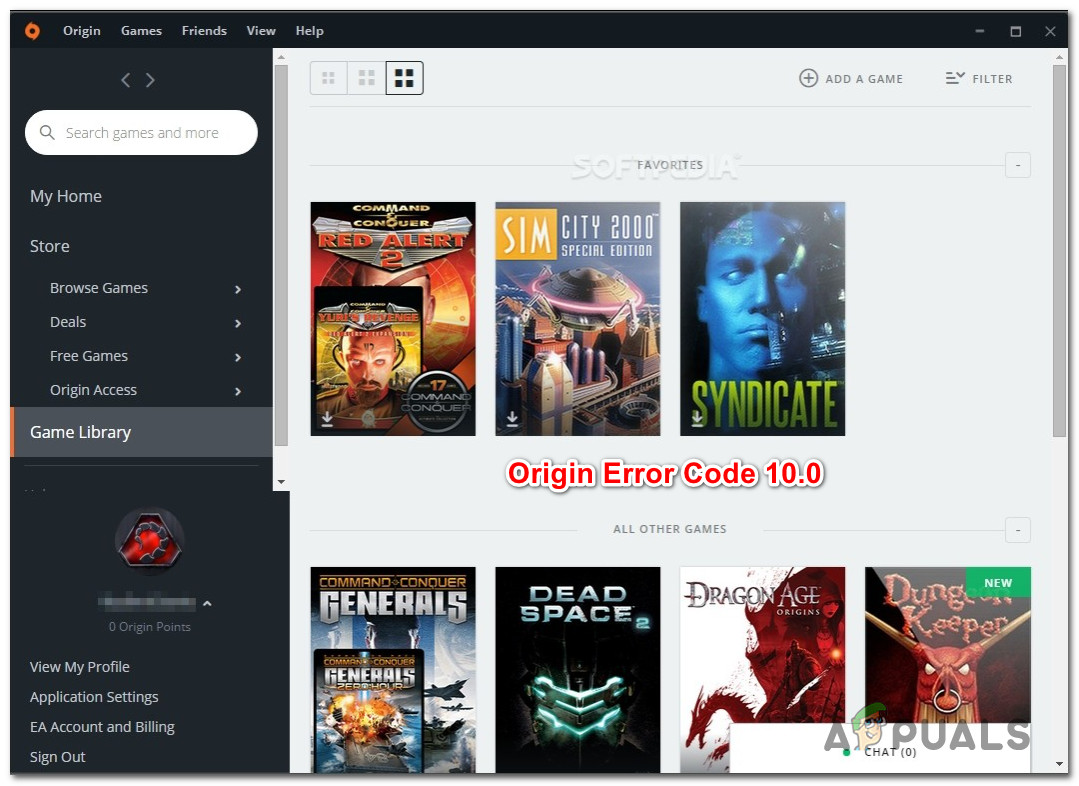
После изучения этой конкретной проблемы выясняется, что существует несколько различных основных причин, которые могут вызывать этот код ошибки. Вот список потенциальных виновников этого кода ошибки:
Теперь, когда вы знакомы со всеми потенциальными сценариями, которые могут вызвать этот код ошибки 10.0 в Origin, вот список проверенных методов, которые другие затронутые пользователи успешно использовали, чтобы разобраться в этой проблеме:
Метод 1: проверка исходных серверов
Прежде чем пытаться развернуть какое-либо другое исправление, вы должны начать с того, чтобы убедиться, что серверы Origin полностью работоспособны и не мешают вашим локальным установкам.
Из-за этого важно начинать это руководство по устранению неполадок с проверки состояния серверов Origin. Проблема с кодом ошибки 10.0 может выйти из-под вашего контроля, если серверы не работают или проходят техническое обслуживание.
Итак, прежде чем переходить к другим потенциальным исправлениям ниже, посетите страницы Origin DownDetector а также Отчет о сбое и посмотрите, не сообщают ли в настоящее время другие пользователи о проблемах сервера с Origin. Если вы хотите быть более тщательным в этом вопросе, также рекомендуется проверить Аккаунт EA в Twitter или Reddit hub на наличие каких-либо доказательств проблем с обслуживанием или отключением.
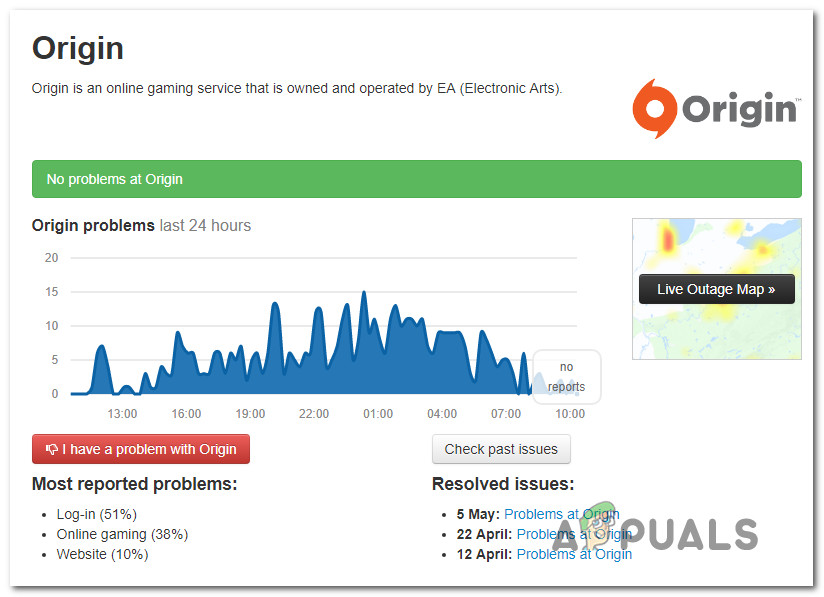
Исследование исходных серверов
Если ваше расследование не выявило никаких проблем, скорее всего, проблема связана с вашим компьютером. В этом случае перейдите к первому жизнеспособному исправлению ниже.
Метод 2: удаление OriginThinSetupInternal.exe
По словам некоторых затронутых пользователей, которые также сталкивались с этой проблемой, вы также можете ожидать увидеть этот код ошибки из-за некоторого типа повреждения, которое влияет на файл OriginThinSetupInternal.exe.
К счастью, если этот сценарий применим, вы можете решить проблему, перейдя в место, где установлен Origin, и удалите файл, прежде чем снова открыть Origin с правами администратора, чтобы разрешить восстановление файла.
Если вы еще не пробовали это исправление, следуйте инструкциям ниже:
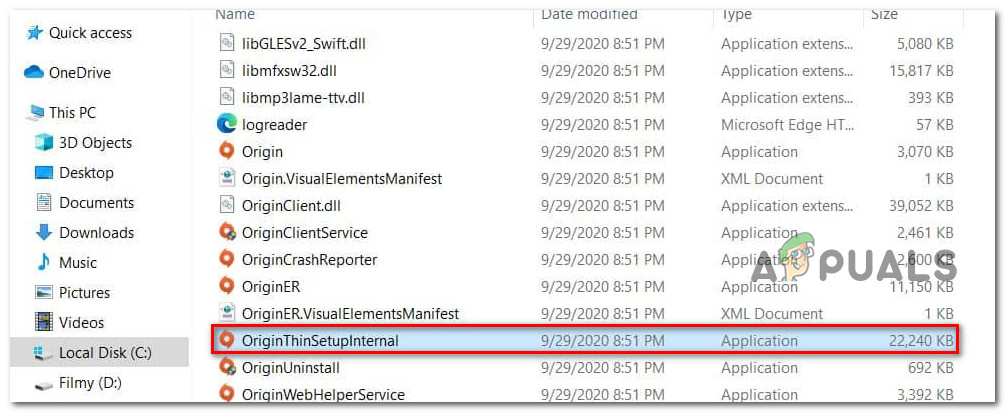
- Откройте проводник и перейдите в папку, в которой вы установили Origin. По умолчанию программа запуска устанавливается в следующем месте: C: Program Files (x86) Origin
- Как только вы окажетесь в правильном месте, просмотрите корневую папку и найдите файл OriginThinSetupInternal.exe.
- После того, как вам удастся найти правильный файл OriginThinSetupInternal.exe, щелкните его правой кнопкой мыши и выберите «Удалить» в появившемся контекстном меню.Удаление OriginThinSetupInternal.exe
- После удаления OriginThinSetupInternal.exe щелкните правой кнопкой мыши Origin.exe и выберите «Запуск от имени администратора» в появившемся контекстном меню.
- Когда вам будет предложено UAC (Контроль учетных записей пользователей), нажмите Да, чтобы предоставить доступ администратора.
Примечание. На этом этапе утилита обнаружит, что файл отсутствует, и создаст его повторно. - Повторите установку, которая ранее вызывала код ошибки 10.0, и посмотрите, устранена ли проблема.
Если этот метод не позволил вам решить эту проблему, перейдите к следующему потенциальному исправлению ниже.
Метод 3: переустановка Origin
Если вы столкнулись с проблемой «код ошибки 10.0» при попытке установить Origin или установить игру или средство обновления, следующим логическим шагом должно быть удаление текущей версии Origin перед повторной установкой последней доступной версии.
Нескольким пользователям, у которых мы сталкиваемся с той же проблемой, удалось решить проблему, удалив содержимое папки Origin и полностью удалив приложение, прежде чем переустанавливать его с нуля.
По общему мнению, в папке Origin есть файлы, которые очень подвержены повреждению, если установка прервана из-за прерванного завершения работы системы.
Вот краткое руководство по переустановке Origin, удалению папки Origin и переустановке приложения:
Примечание. Если вы установили Origin в произвольном месте, перейдите туда.
Если вы все еще сталкиваетесь с тем же кодом ошибки 10.0 или этот метод неприменим к вашей ситуации, перейдите к следующему методу ниже.
Метод 4: Предотвращение блокировки антивирусом Origin (если применимо)
Если вы используете сторонний антивирусный пакет, также возможно, что он в конечном итоге блокирует связь Origins со своим сервером загрузки, что приводит к срабатыванию кода ошибки 10.0. Эта проблема встречается чаще, чем вы можете себе представить, но похоже, что Защитник Windows не вызовет ее (эта проблема ограничена только некоторыми сторонними антивирусными программами).
Если вы используете сторонний антивирусный пакет и столкнулись с этой проблемой, первое, что вам следует сделать, это отключить защиту вашего антивирусного ПО в реальном времени и снова запустить Origin. Если проблема больше не возникает, у вас есть два пути вперед:
Вот краткое руководство по удалению стороннего антивируса и переключению на Защитник Windows:
Примечание. Если появится запрос UAC (Контроль учетных записей пользователей), нажмите Да, чтобы предоставить доступ администратора.
Читайте также:

